Dell True Mobile 1184v2 |
Dell True Mobile 2350 |
L'indirizzo di configurazione del router di solito corrisponde all' IP del gateway, per rilevarlo potete utilizzare la nostra utility Analisi rete locale , oppure seguire la guida sull' IP statico.
Aprite il browser (Internet Explorer,Mozilla Firefox,Chrome), inserite nella barra degli indirizzo l'IP del gateway.
Accedete all'interfaccia del router inserendo le vostre credenziali, per maggiori informazioni leggete il manuale o la targhetta posta sotto al router.
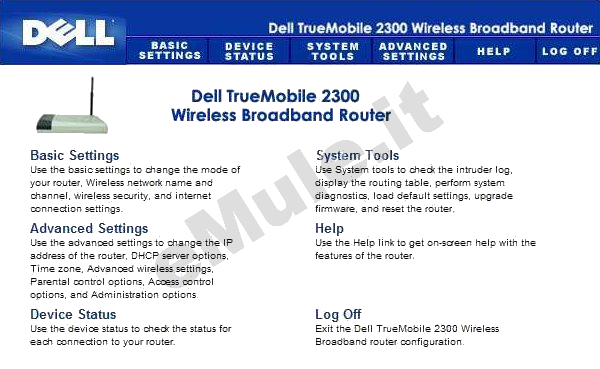
Cliccate il Tab ADVANCED SETTINGS -> DHCP SERVER SETTING,
spuntate la voce Enable DHCP Server Function,
in IP Address Reservations cliccate ADD,
in IP ADDRESS scrivete IP/IPV4 da prenotare,
in MAC ADDRESS scrivete l'Indirizzo Fisico della Scheda di Rete,
cliccate il pulsante SUBMIT per salvare:
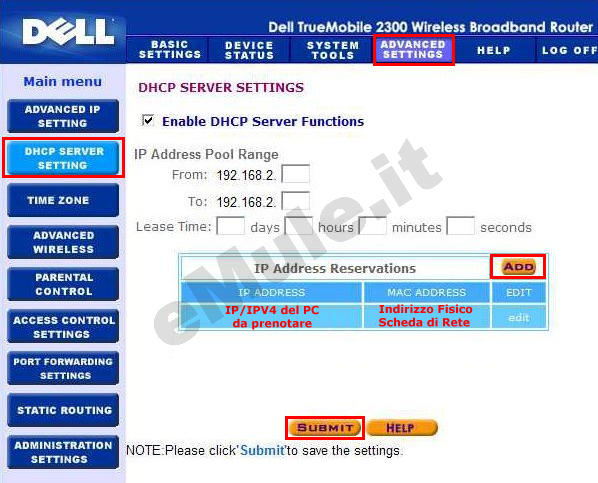
L' IP prenotato diventa l' IP che dovete associare alle due porte TCP/UDP utilizzate da eMule.
Selezionate ADVANCED SETTINGS -> PORT FORWARDING SETTINGS e in Custom Port Forward Settings cliccate ADD:
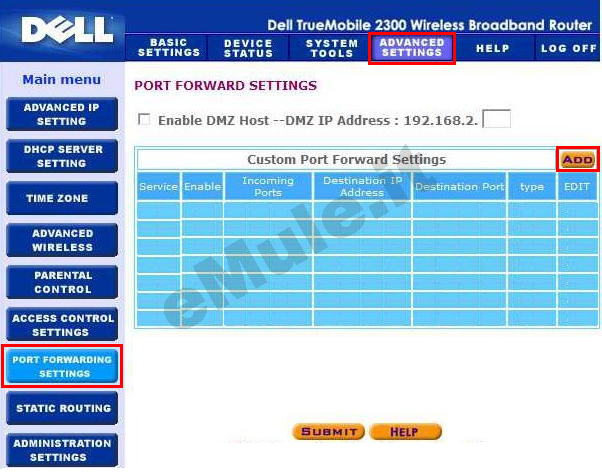
Inserite i dati relativi alla porta TCP:
spuntate la voce Enable,
in Service Name scrivete emuletcp
in Incoming Ports From/To scrivete la porta TCP,
in Destination IP Address scrivete il numero finale dell' IP/IPV4 che avete reso statico o prenotato dal DHCP,
in Destination MAC Address scrivete l'indirizzo fisico della scheda di rete,
in Destination Port From/To riscrivete la porta TCP,
in Port Type selezionate TCP dal menù a tendina,
per salvare cliccate SUBMIT:
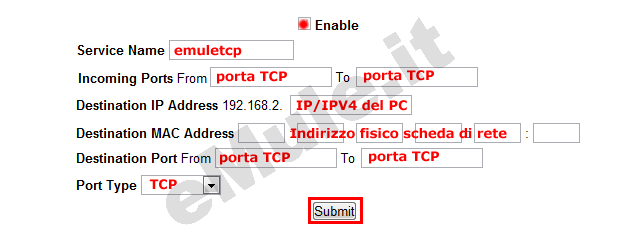
Create la seconda regola per la porta UDP cliccando di nuovo su ADD:
spuntate la voce Enable,
in Service Name scrivete emuleudp
in Incoming Ports From/To scrivete la porta UDP,
in Destination IP Address scrivete il numero finale dell' IP/IPV4 che avete reso statico o prenotato dal DHCP,
in Destination MAC Address scrivete l'indirizzo fisico della scheda di rete,
in Destination Port From/To riscrivete la porta UDP,
in Port Type selezionate UDP dal menù a tendina,
per salvare cliccate SUBMIT:
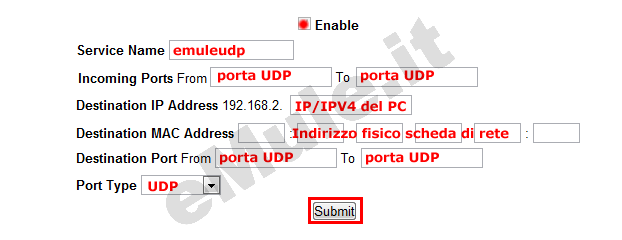
Controllate che nella tabella riassuntiva le regole inserite siano giuste, se non lo fossero, cliccate la voce EDIT e rieditarle correttamente:
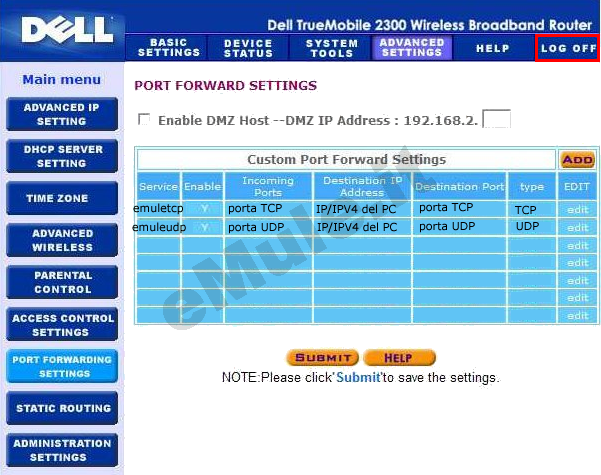
Il vostro router è configurato, effettuate il Logout cliccando in alto a destra il Tab LOG OFF.
Cliccate il Tab ADVANCED SETTINGS -> ADMINISTRATION SETTINGS spuntate la casellina Enable UPnP function,
salvate la modifica cliccando SUBMIT:
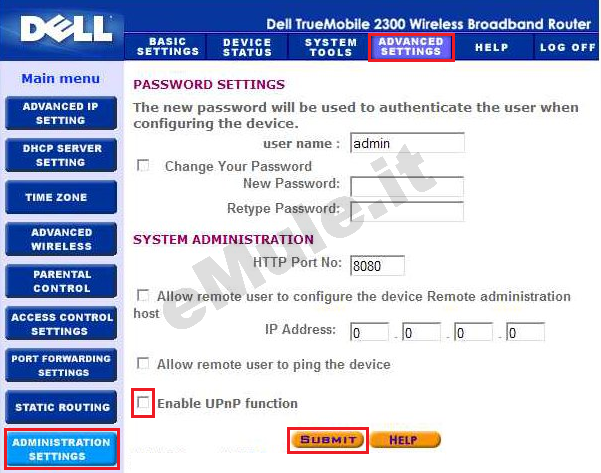
Seguite la guida sull' UPnP.
Nel caso l'UPnP non apra automaticamente le porte, settate l'UPnP alla condizione originale.

